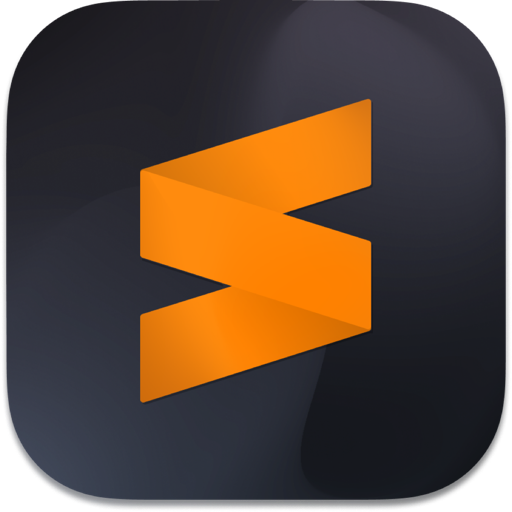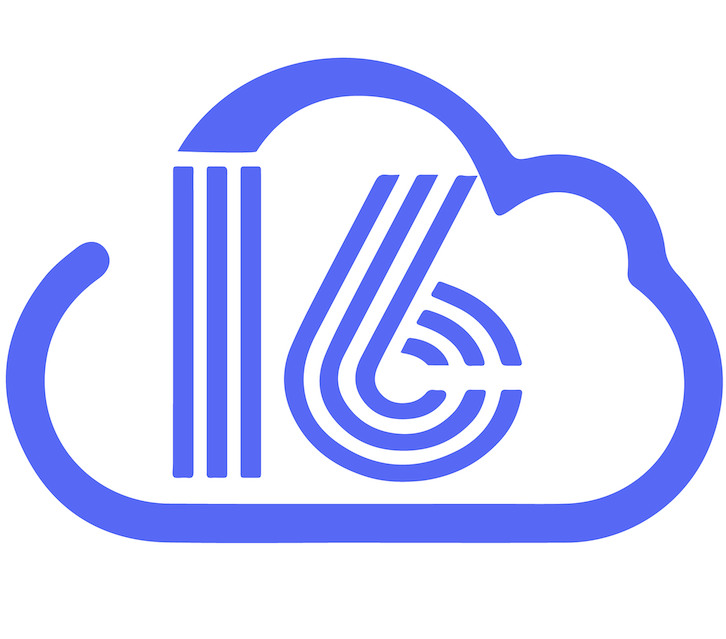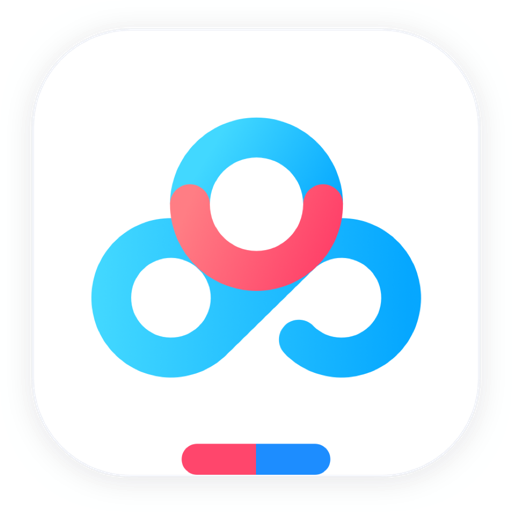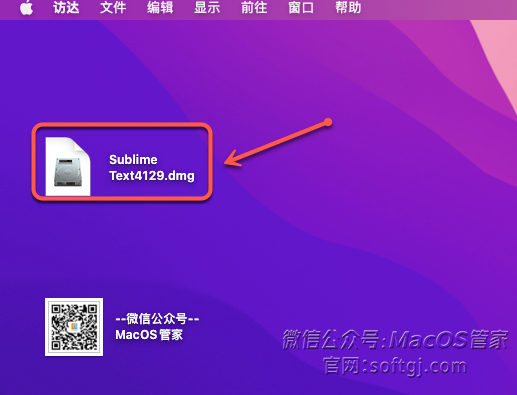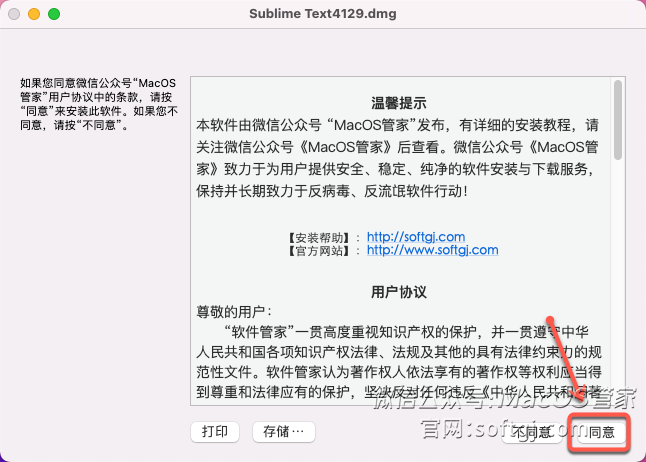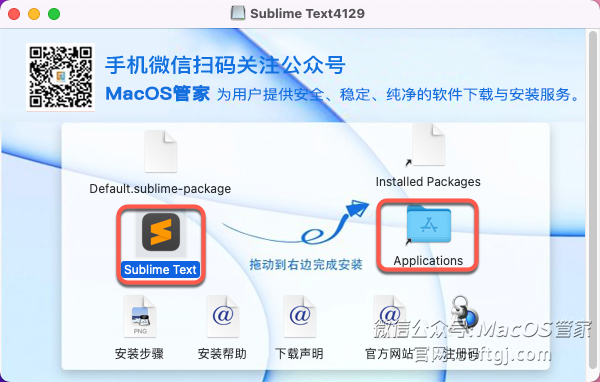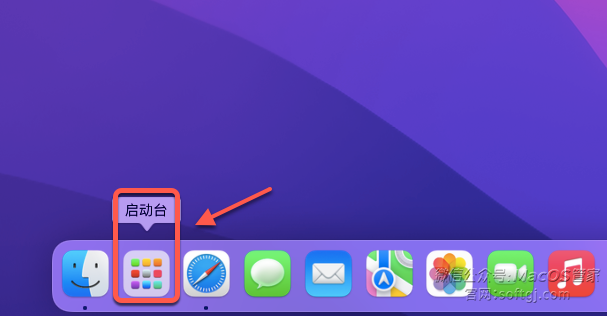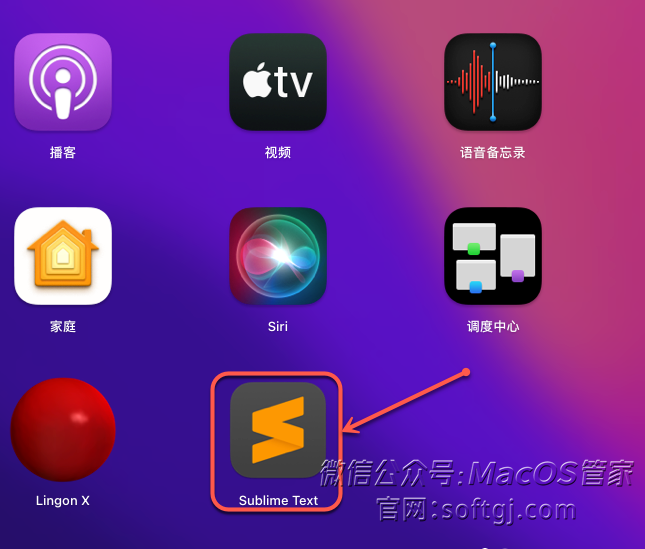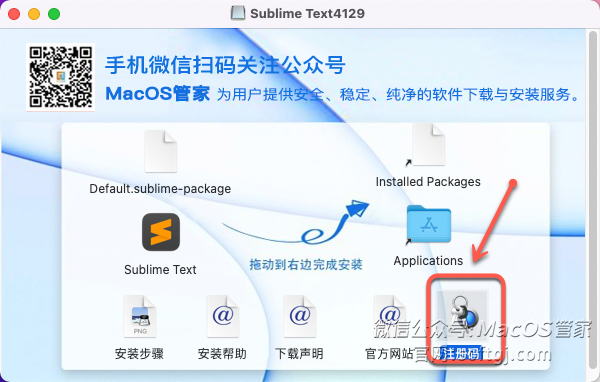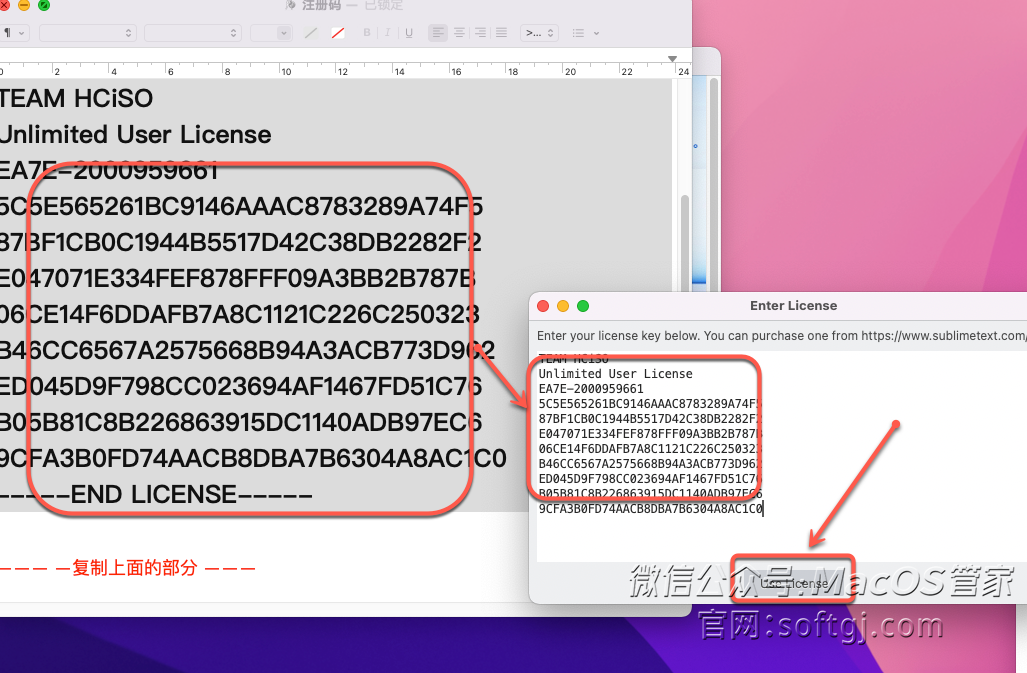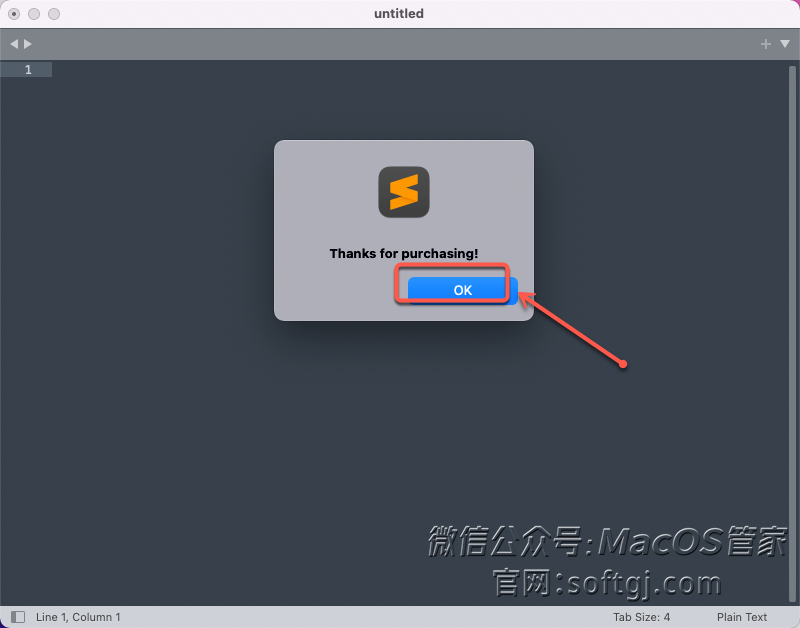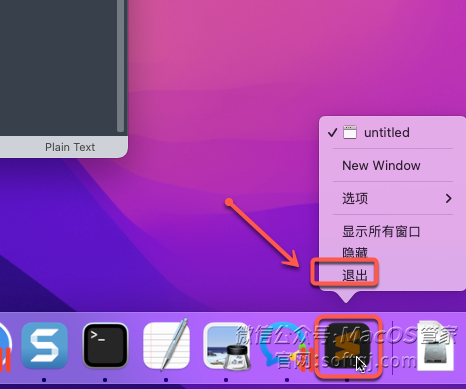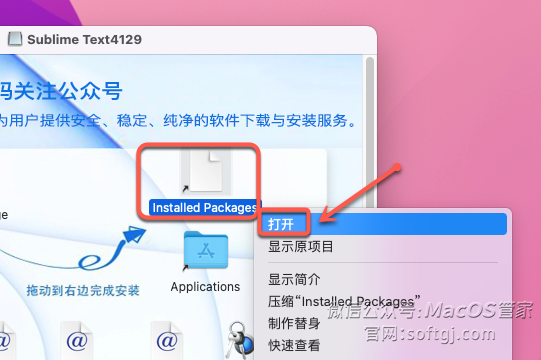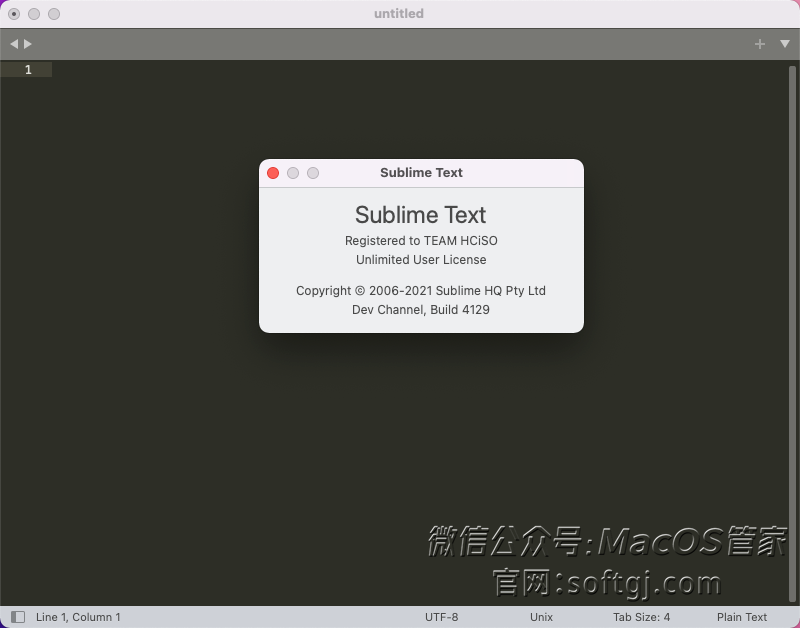获取验证码


提交
已有账号?
前往登录


温馨提示

请先选择分类,再进行搜索。
取消
确认

温馨提示

您不是VIP用户,无权使用该功能。开通VIP会员后即可解锁全站权限,是否开通VIP会员?
我再想想
去登录
联系客服

VIP专属客服(工作日9:00-20:00)
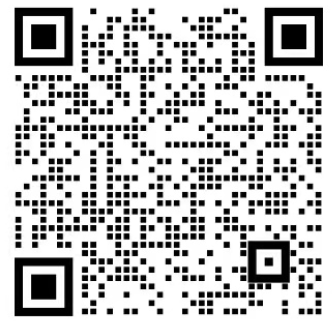
扫描二维码添加客服



联系客服


用户反馈


人工服务


返回顶部